Cargar sus imágenes en una plataforma para compartir fotos como Flickr es una forma conveniente de compartir fotos con amigos, familiares o compañeros de trabajo. Puede compartir fotos individuales, presentaciones de diapositivas o álbumes completos en Flickr haciendo clic en el Cuota icono.
Conexión de redes sociales a su cuenta
Si planea compartir algunas de sus fotos en Facebook, Twitter o Tumblr, visite el Compartir y extender página para conectar su cuenta de red social a Flickr. Conectar una cuenta no solo le permite compartir sus fotos en su blog de Tumblr o en Twitter haciendo clic en un un solo botón, también permite que Flickr comparta automáticamente sus nuevas fotos subidas a su Facebook Línea de tiempo.
Video del día
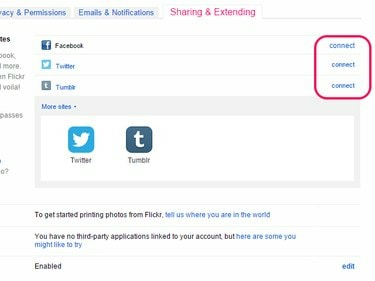
Flickr no requiere que conectes las tres cuentas.
Credito de imagen: Imagen cortesía de Yahoo
Haga clic en el Conectar enlace junto a la cuenta de la red social que desea conectar y siga las instrucciones en pantalla para autorizar la conexión.
Propina
Puede eliminar una conexión de red social existente en cualquier momento haciendo clic en
Editar junto a él y seleccionando Quitar conexión.Advertencia
El Facebook Actualizaciones de actividad La función está activada de forma predeterminada, lo que permite que Flickr publique sus nuevas cargas en su línea de tiempo. Para deshabilitarlo, haga clic en Facebook, desmarque la casilla de verificación junto a Compartir automáticamente y guarde sus cambios.
Compartir Fotos
Paso 1: seleccionar una foto

Flickr
Credito de imagen: Imagen cortesía de Yahoo
Vaya a su Photostream y haga clic en la foto que desea compartir.
Paso 2: abrir el menú Compartir

Flickr
Credito de imagen: Imagen cortesía de Yahoo
Haga clic en el Cuota icono.
Paso 3: compartir a través de una red social o correo electrónico

Flickr te permite compartir fotos directamente en Facebook, Twitter, Tumblr y Pinterest.
Credito de imagen: Imagen cortesía de Yahoo
Seleccione una plataforma social y, opcionalmente, escriba algunos comentarios sobre su foto antes de hacer clic en el Enviar o Correo botón. Alternativamente, haga clic en el Correo electrónico icono para enviar un enlace a su foto por correo electrónico.
Paso 4: incrustar la foto en una página web o publicación de blog

Seleccione HTML si la plataforma en la que desea incrustar la foto no admite iframes.
Credito de imagen: Imagen cortesía de Yahoo
Copie el código de inserción en el portapapeles de Windows y péguelo en el código fuente de su página web o en la publicación de su blog.

Flickr
Credito de imagen: Imagen cortesía de Yahoo
Hacer clic Enlace para revelar un enlace directo a su foto. Puede compartir ese vínculo con amigos o familiares, por ejemplo, enviándoles un mensaje en Skype o cualquier otra aplicación de mensajería instantánea.
Paso 6: incrustar su foto en una publicación del foro
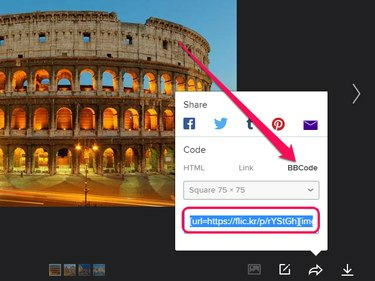
Opcionalmente, seleccione un tamaño de foto alternativo en el menú desplegable.
Credito de imagen: Imagen cortesía de Yahoo
Seleccione BBCode y copie el código de inserción en su Portapapeles. Ahora puede pegar ese código en una publicación en cualquier foro de Internet que admita BBCode.
Advertencia
Si intenta compartir una foto que previamente etiquetó como privado, no puedes compartir la foto en Gorjeo, Tumblr o Pinterest haciendo clic en los iconos respectivos. Sin embargo, aún puede compartir la foto en Facebook, incrustarla en una página web o publicación en un foro o enviar un enlace por correo electrónico.
Compartir álbumes
Paso 1

Flickr
Credito de imagen: Imagen cortesía de Yahoo
Abre el usted menú de la barra de herramientas de Flickr y seleccione Álbumes. Haga clic en el álbum que desea compartir.
Paso 2

Flickr
Credito de imagen: Imagen cortesía de Yahoo
Haga clic en el Cuota icono.
Paso 3
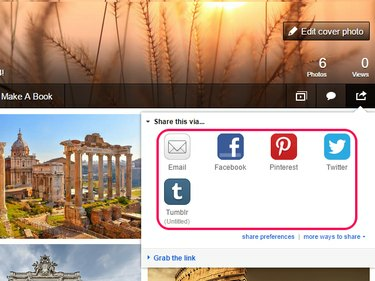
Flickr
Credito de imagen: Imagen cortesía de Yahoo
Haga clic en cualquier icono para compartir el álbum completo en la red social seleccionada o para enviar un enlace al álbum por correo electrónico.
Paso 4

Flickr
Credito de imagen: Imagen cortesía de Yahoo
Seleccione Coge el enlace para revelar un enlace directo al álbum.
Compartir presentaciones de diapositivas
Paso 1

Puede encontrar el icono Presentación de diapositivas en la barra de herramientas Photostream o Álbum.
Credito de imagen: Imagen cortesía de Yahoo
Haga clic derecho en el Diapositivas icono de tu Secuencia de fotos página o de un álbum y seleccione Abrir enlace en una nueva pestaña.
Paso 2

Seleccionar Personalizar este HTML le permite editar el tamaño de la presentación de diapositivas incrustada.
Credito de imagen: Imagen cortesía de Yahoo
Abra la pestaña del navegador que contiene su presentación de diapositivas y haga clic en el Cuota enlace para abrir una ventana emergente.
- Copia el URL si desea enviar un enlace directo a la presentación de diapositivas a un contacto.
- Copia el Código de inserción y péguelo en el código fuente de una página web para incrustar la presentación de diapositivas en la página.
- Seleccione Envíe por correo electrónico un enlace a la presentación de diapositivas para enviar un enlace a la presentación de diapositivas por correo electrónico.




